
2 minute read
2.2. Nhập liệu báo cáo thuyết minh
Bước 5: Cung cấp thông tin import dữ liệu: - Chọn “Choose File” và chọn từ máy tính file đã nhập dữ liệu. - Chọn các thông số hợp trên màn hình IMPORT DỮ LIỆU và chọn Import
Bước 6: Chọn “Chuẩn hoá dữ liệu” để hệ thống tự động tính toán lại các ô thuộc tính có ràng buộc công thức. Sau đó chọn “Lưu” để lưu dữ liệu đã nhập:
Advertisement
K t qu
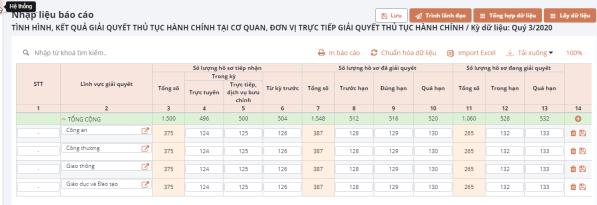
2.2. Nhập liệu báo cáo thuyết minh
- Sử dụng tài khoản được gán quyền tổng hợp của bộ, cơ quan ngang bộ, cơ quan thuộc Chính phủ, của UBND tỉnh nhập liệu các đề cương báo cáo: (1) Báo cáo kiểm điểm công tác chỉ đạo điều hành, của chính phủ, thủ tướng chính phủ (Mẫu số I.01- C/VPCP/T tại Phụ lục I Thông tư 01/2020/TT-VPCP); (2) Báo cáo công tác kiểm soát thủ tục hành chính, triển khai cơ chế một cửa, một cửa liên thông và thực hiện thủ tục hành chính trên môi trường điện tử (Mẫu số II.01- C/VPCP/KSTT tại Phụ lục II Thông tư 01/2020/TT-VPCP); (3) Tình hình tổ chức thực hiện các quy định của pháp luật về công báo (Mẫu số VI 01/VPCP/TT T tại Phụ lục II Thông tư 01/2020/TT-VPCP). - Sử dụng tài khoản được gán quyền nhập liệu của UBND cấp xã, tài khoản tổng hợp của UBND cấp huyện nhập liệu báo cáo thuyết minh Báo cáo công tác kiểm soát thủ tục hành chính, triển khai cơ chế một cửa, một cửa liên
thông và thực hiện thủ tục hành chính trên môi trường điện tử (Mẫu số II.01 C/VPCP/KSTT tại Phụ lục II Thông tư 01/2020/TT-VPCP).
Bước 1:Chọn chức năng Nghi p vụ >> Nhập li u báo cáo thuy t minh. Hệ thống hiển thị:

Bước 2: Tìm kiếm báo cáo thuyết minh cần nhập liệu bằng cách cung cấp các thông tin: - Đơn vị báo cáo - Chế độ báo cáo - Loại báo cáo: Chọn báo cáo thuyết minh.
Hệ thống hiển thị danh sách các báo cáo theo yêu cầu.
Bước 3:Chọn vào biểu tượng ở cột thao tác để nhập liệu. Hệ thống hiển thị như sau:

Hệ thống hiển thị: - Khu vực 1: Hiển thị mục lục của báo cáo - Khu vực 2: Phần nhập nội dung báo cáo, người dùng nhập liệu các nội dung báo cáo của đơn vị vào các mục tương ứng.






